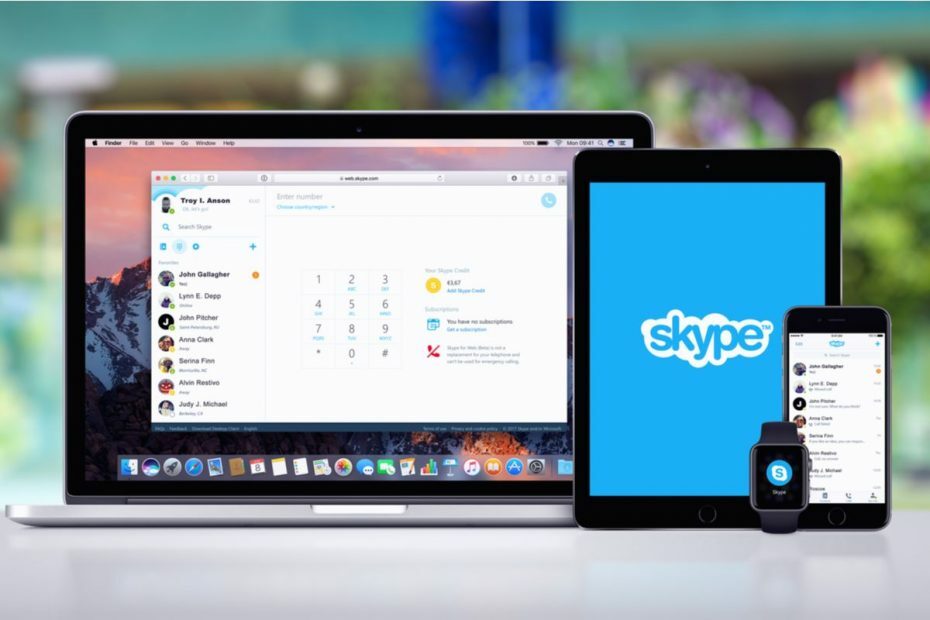
Ce logiciel réparera les erreurs informatiques courantes, vous protégera contre la perte de fichiers, les logiciels malveillants et les pannes matérielles tout en optimisant les performances de votre PC. Réparez votre PC et supprimez les virus instantanément en 3 étapes faciles :
- Téléchargez l'outil de réparation PC Restoro muni des technologies brevetées (brevet disponible ici).
- Cliquez sur Lancer l'analyse pour identifier les défaillances Windows susceptibles d'endommager votre PC.
- Cliquez sur Réparer Tout pour résoudre les problèmes affectant la sécurité et les performances de votre ordinateur.
- 0 utilisateurs ont repris Restoro ce mois-ci.
Fondé en 2003 par trois programmeurs estoniens (Ahti Heinla, Priit Kasesalu et Jaan Tallinn), Skype n'a pas besoin de beaucoup d'introduction.
À la base, Skype est un logiciel qui permet aux utilisateurs de passer des appels téléphoniques ou vidéo via Internet. D'autres fonctionnalités supplémentaires incluent le partage d'écran, la
messagerie instantanée, le transfert de fichiers et la visioconférence.Très innovant à l'époque de création, certes, Skype perd en intérêt récemment. Et il a deux raisons pour ce faire: d’une côté, c’est l’augmentation des FAI offrant le téléphone gratuit et illimité vers de nombreuses destinations et de l'autre, ce les outils de plus en plus sont de messagerie instantanée tels que Slack ou Microsoft Teams qui séduisent l'environnement professionnel à nos jours.
Même sur cette scène compétitive agressive, Skype atteint son objectif, qui est de faciliter le partage des expériences et la collaboration en toute simplicité. C'est pourquoi les utilisateurs conservateurs – ou nostalgiques – préfèrent toujours ce moyen de communication aux autres et ne sont pas prêts à y renoncer.
Il arrive pourtant que notre outil préféré plain ou encore des instances ou Skype ne démarre pas ou ne peut pas se connecter. Nos solutions vous mèneront à le dépanner avant que votre prochaine conférence ne commence.
Voici comment résoudre les problèmes de connexion à Skype :
1) Accédez à la page statut Skype
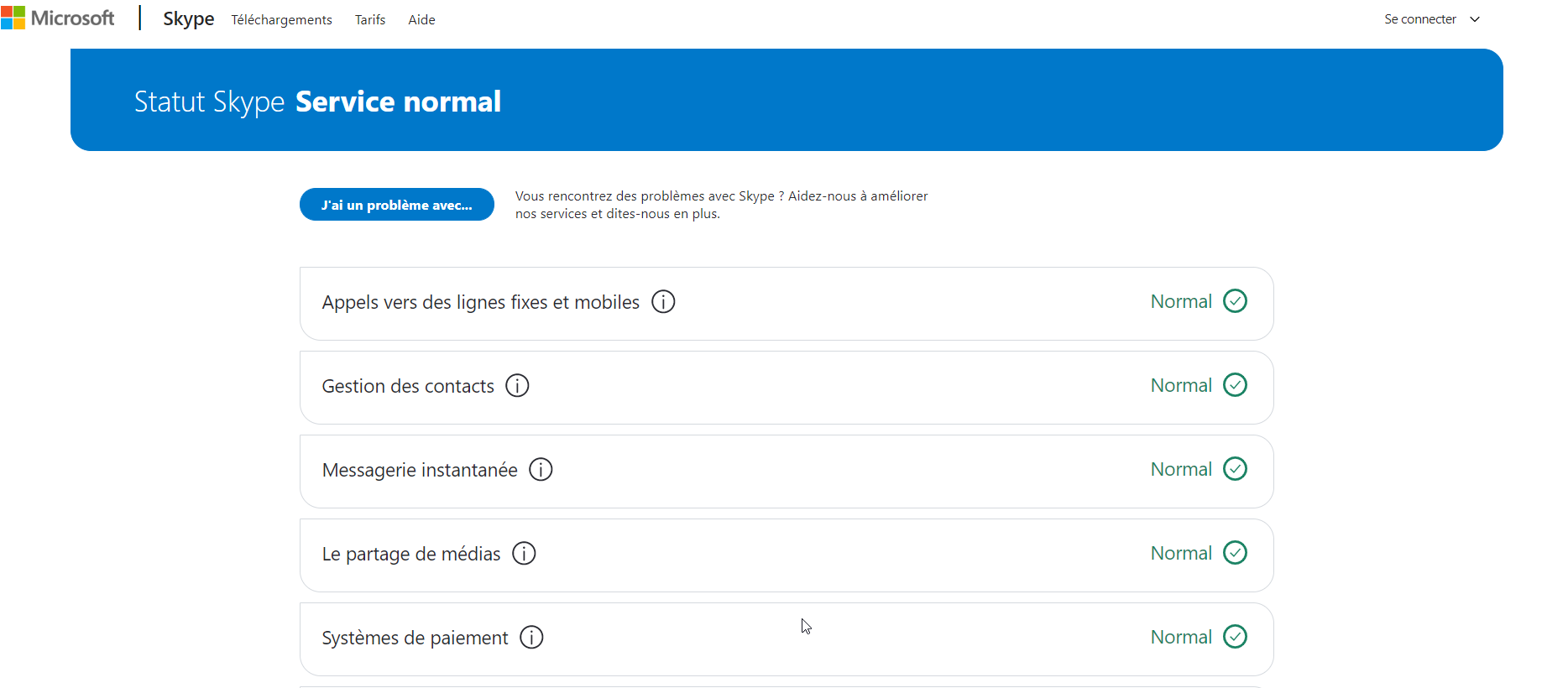
Si vous rencontrez des difficultés pour vous connecter à Skype, la toute première a choisi de faire est de vérifier la présence de problèmes.
À cet effet, veuillez accéder à la page de vérification du statut Skype en suivant cette URL :
https://support.skype.com/fr/status/
Les diverses fonctionnalités du logiciel y sont affichées, comme par exemple Appels vers des lignes fixes et mobiles, Gestion de contacts, Messagerie instantanée, Partage de médias etc. ainsi que le statut de fonctionnement correspondant à chaque paramètre.
2) Vérifiez que votre connexion Internet fonctionne avec la bande passante requise
Il va sans dire que vous avez besoin d'être connecté à Internet pour pouvoir utiliser Skype. C'est pourquoi le premier pas ici est de vérifier votre connexion. Veuillez tout simplement accéder à une page web quelconque.

Ensuite, vérifiez que vous avez suffisamment de bande passante pour lancer Skype.
En effet, la bande passante requise par Skype dépend du type d'options que vous souhaitez utiliser et il y a des seuils de débits minimum et recommandés pour des performances optimales.
Par exemple, pour partager votre écran, vous aurez besoin d'une vitesse minimale de 128 Kbits/s. Le paramétré recommandé est de 300 Kbits/s.
Par contre, un appel vidéo (HD) demande un minimum de 1,2 Mbits/s, la vitesse recommandée étant de 1,5 Mbits/s, tandis qu'un appel simple utilisera 30 Kbits/s au minimum (le niveau recommandé de vitesse étant de 100 Kbits/s).
Comme vous pouvez le constater, les appels simples sont normalement possibles avec la plupart des connexions Internet. Ce sont les appels vidéo qui utilisent beaucoup plus de bande passante.
Par conséquent, nous vous informons de :
- Fermer les autres applications qui utilisent la bande passante, notamment celles destinées à la lecture de musique ou de vidéo telles que Spotify, ou partage de fichiers comme iTunes
- Annuler tout transfert de fichiers ou autre en cours de déroulement
Enfin, vous aurez peut-être besoin d'avoir votre bande passante. À cet effet, veuillez vous renseigner auprès de votre fournisseur d'accès à Internet.
3) Vérifiez que vous utilisez la dernière version de Skype
Comme tout logiciel respectable, Skype reçoit des mises à jour périodiques. Puisque le fournisseur apporte toujours des améliorations (non seulement par rapport aux fonctionnalités, mais aussi en termes de fiabilité et de sécurité), il est essentiel de vous assurer que vous pouvez d'une version actualisée et de procéder à la mise à jour vers la dernière version de Skype si ce n'est pas fait.
Afin de vérifier votre version actuelle, veuillez suivre les pas ci-dessous :
- Appuyez sur votre avatar
- Sélectionnez l'icône des paramètres
- Sélectionnez Aide et commentaires (vers le bas)
- Les informations sur la version seront affichées dans l'onglet Aide et commentaires
D'ailleurs, Skype ne prend plus en charge les versions obsolètes. Pour garantir des performances optimales, nous vous conseillons d'opter pour la dernière version de Skype.
4) Désinstallez et téléchargez le logiciel à nouveau
Certains utilisateurs ont indiqué qu'ils n'arrivent pas à se connecter à Skype à cause du message d'erreur Skype ne peut pas se connecter.
Supprimer les erreurs PC
Analysez votre PC avec Restoro Repair Tool pour trouver les problèmes de problèmes de sécurité et de ralentissement. Une fois l'analyse terminée, le processus de réparation remplacera les fichiers endommagés par les fichiers et composants Windows sains.
Remarque: Afin de supprimer les erreurs, vous devez passer à un plan payant.
Dans ce cas, la solution pourrait consister à désinstaller le logiciel complètement et à installer la dernière version. De cette manière, vous réparerez le problème de connexion en garantissant également la mise à jour dont nous avons parlé en haut.
Pour rappel, vous pouvez télécharger la dernière version de Skype ici.
5) Vérifiez les paramètres de votre antivirus ou pare-feu
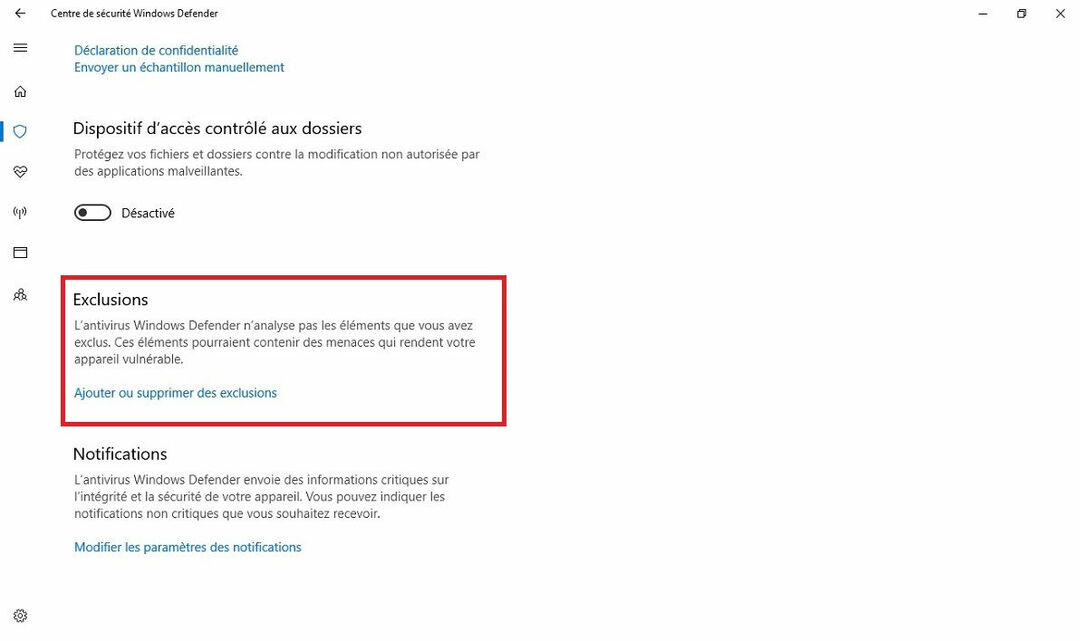
Il est essentiel de protéger votre PC à l'aide des logiciels de sécurité à nos jours. Pourtant, il arrive que l'antivirus ou le même pare-feu cause des problèmes en ce qui concerne les autres programmes installés sur votre ordinateur.
Ce qu'il faut faire dans ce cas est de vérifier les paramètres de votre logiciel de sécurité pour vous assurer qu'il ne bloque pas Skype. Au cas où vous remarquez que l'antivirus ou le pare-feu empêche l'application, il n'y a pas besoin de les désactiver (et ce n'est pas recommandé non plus).
Il vous suffit d'accéder aux paramètres de ces outils et d'ajouter Skype à la liste des programmes autorisés.
Note: Le menu est différent en fonction de chaque fournisseur, bien sur, pourtant la manipulation devrait être simple si le panneau de commandes ou bien l'interface employée par votre antivirus est intuitif.
Si vous êtes intéressé à protéger toute la maison, pourquoi ne pas opter pour un dispositif de pare-feu pour usage à domicile?
Doublez votre sécurité en ajoutant un antivirus fiable – le choix sera simple si vous faites vos recherches avant. Trouvez tout ce qu'il vaut la peine à savoir dans notre collection des articles sur les antivirus.
6) Vérifiez les paramètres de votre VPN ou Proxy

Si vous utilisez un service VPN pour protéger votre confidentialité lorsque vous surfez sur Internet ou bien si vous passez par un serveur proxy, il est possible que ceux-ci impactent le fonctionnement de Skype.
Tout comme dans le cas précédent, il faut vérifier les paramètres de ces logiciels pour vous assurer qu'ils ne bloquent pas l'accès à Skype.
Si vous n'avez jamais utilisé un logiciel VPN, il serait peut-être une bonne idée de commencer. En effet, les avantages associés à cette pratique sont multiples et les options parmi lesquelles choisir sont nombreuses. Répondez-vous le meilleur des meilleurs en matière des VPN en parcourant notre collection des guides dédiés.
7) Nettoyez votre PC
Parfois, un bon ménage est tout ce qu'il faut pour l'ordre et votre PC ne fait pas exception.
Si vous n'arrivez pas à vous connecter à Skype, une solution qui pourrait vous aider consiste à nettoyer votre PC.
À cet effet, vous pouvez utiliser un logiciel comme Ccleaner pour supprimer les fichiers temporaires, les cookies de suivi et les fichiers hébergés par votre navigateur.
L'outil propose une version gratuite que vous pouvez télécharger ici. Ensuite, vous n'avez qu'à démarrer le scan, supprimer les fichiers flous et réinitialiser votre PC.
Pour plus de fonctionnalités, nous vous informons d’obtenir la version Pro de Ccleaner.
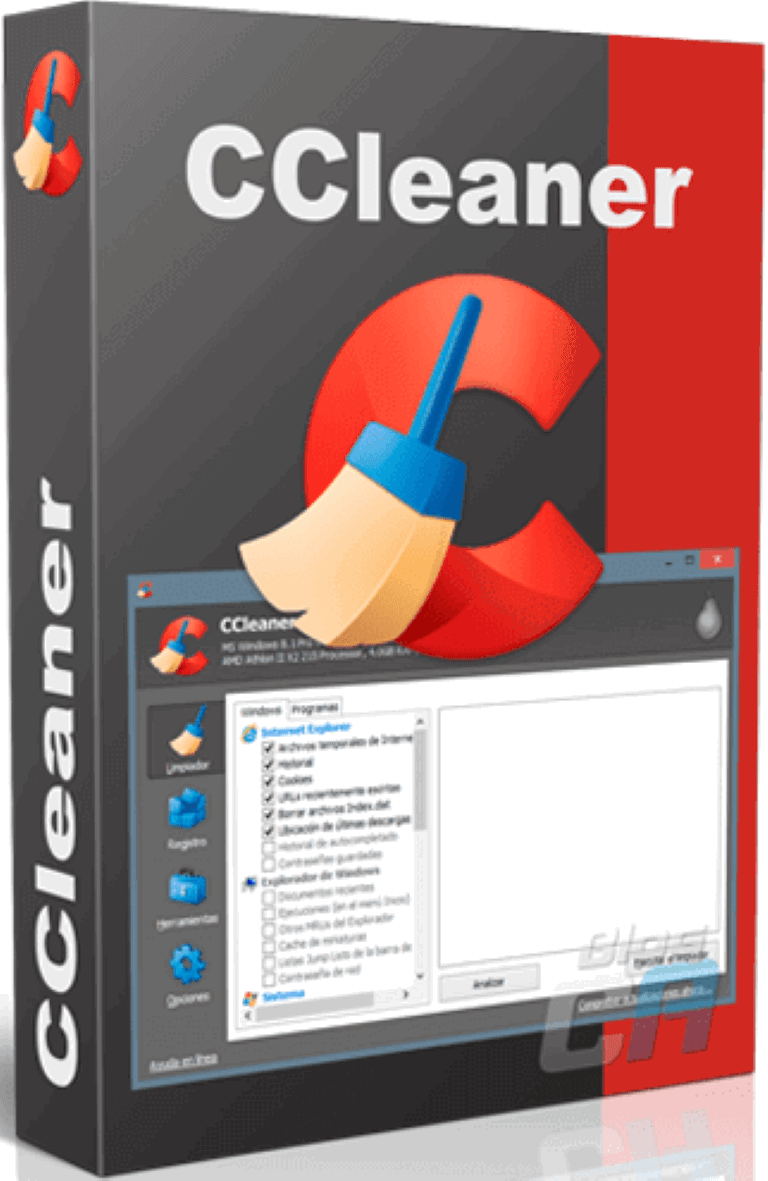
D'ailleurs, si vous envisagez d'investir un peu plus dans le nettoyage et l'optimisation de votre PC, nous vous informons de choisir un logiciel de sécurité avec des utilitaires Tune Up intégré.
8) Démarrez Skype en mode sans échec
Le mode sans échec sert correctement à résoudre les soucis avec les applications qui ne démarrent pas correctement. Si tel est le cas de Skype, veuillez suivre les pas suivants pour accéder au mode sans échec et dépanner le logiciel :
- Cliquez sur l'icône de démarrage et puis sélectionnez Paramètres
- Sélectionnez l'option Mise à jour & sécurité
- Sélectionnez l'option Récupération et cliquez sur Redémarrer maintenant
- Après avoir redémarré le système, après sélectionner l'option Dépannage / Options avancées
- Sélectionnez l'option Paramètres de démarrage
- Sélectionner l'option Activer le mode sans échec

Nous espérons que vous allez trouver ces solutions utiles et qu'en vous servant, vous pourrez relancer la connexion à Skype promptement. Si vous connaissez d'autres astuces qui peuvent rendre Skype fonctionnel à nouveau, n'hésitez pas à les partager avec nous laisser un commentaire dans la section ci-dessous.
- Téléchargez l'outil de réparation PC Restoro muni des technologies brevetées (brevet disponible ici).
- Cliquez sur Lancer l'analyse pour identifier les défaillances Windows susceptibles d'endommager votre PC.
- Cliquez sur Réparer Tout pour résoudre les problèmes affectant la sécurité et les performances de votre ordinateur.
- 0 utilisateurs ont repris Restoro ce mois-ci.


